Questo articolo è stato scritto in collaborazione con il nostro team di editor e ricercatori esperti che ne hanno approvato accuratezza ed esaustività.
Il Content Management Team di wikiHow controlla con cura il lavoro dello staff di redattori per assicurarsi che ogni articolo incontri i nostri standard di qualità.
Questo articolo è stato visualizzato 28 481 volte
Questo articolo mostra come scaricare un intero sito web sul proprio computer in modo da poterne consultare il contenuto anche quando non si dispone di una connessione internet attiva. Alcuni siti non permettono di eseguire questa operazione a causa della presenza di alcune restrizioni.
Passaggi
-
1Cerca un "downloader" per siti web. Si tratta di un programma in grado di scaricare in locale l'intera struttura di un sito web comprensiva dei relativi contenuti. Nel web sono disponibili gratuitamente numerosi programmi di questo tipo. Ecco un piccolo elenco dei più utilizzati:[1]
- HTTrack – è disponibile per sistemi Windows e Linux e permette di scegliere quali parti di un sito web si vogliono scaricare e quali devono essere scartate;
- WebRipper – è disponibile solo per piattaforme Windows. Questa applicazione permette di scaricare tutti i contenuti di un sito web a partire dalle foto, dai video e dai collegamenti ipertestuali fino ad arrivare al codice HTML e alla formattazione del testo;
- DeepVacuum – disponibile solo per Mac. DeepVacuum, esattamente come HTTrack per i computer Windows, permette di filtrare i contenuti prima di scaricarli sul Mac (per esempio, permette di salvare solo le immagini o i link);
- SiteSucker – disponibile per i Mac dotati di sistema operativo OS X El Capitan e Sierra. Sul sito sono tuttavia presenti anche le versioni per i sistemi operativi iOS e Mac OS X. SiteSucker funziona in modo molto simile a Deep Vacuum però offre la possibilità di aggiornare automaticamente tutte le pagine salvate non appena il computer si connette a internet. Per scaricare la versione del programma per piattaforme iOS puoi usare questo URL.
-
2Esegui delle ricerche sul downloader che hai scelto di utilizzare. Per poter avere un'idea chiara relativamente al programma che hai selezionato effettua delle ricerche online per scoprire cosa ne pensano gli utenti che l'hanno già usato. Se la maggior parte delle persone lo consiglia, l'interfaccia del programma ti piace e pensi che sia facile da usare, puoi scaricarlo e installarlo senza preoccupazioni.
- Evita di scaricare un programma che non è piaciuto a chi l'ha già testato.
- Se riesci a trovare un video relativo a una dimostrazione di come funziona il programma che hai scelto, potrai capire chiaramente se fa o meno al caso tuo.
-
3Scarica il file di installazione. La maggior parte di questo tipo di programmi è pubblicata su siti web che non utilizzano il protocollo di sicurezza HTTPS, quindi assicurati di accedere alla pagina di download da una rete protetta e affidabile (per esempio quella domestica e non quella di un luogo pubblico).
- Se possibile, cerca di scegliere un programma che possa essere scaricato direttamente dal sito web di chi lo ha sviluppato.
- Prima che il download del file di installazione venga avviato, potresti avere la necessità di scegliere la cartella di salvataggio.
-
4Seleziona il file di installazione con un doppio clic del mouse. Accedi alla cartella che hai scelto nel passaggio precedente come directory di salvataggio. In questo modo verrà avviata la procedura guidata di installazione del software sul computer.
-
5Segui le istruzioni che appaiono sullo schermo. Ovviamente variano in base al programma scelto, quindi leggi con attenzione tutte le informazioni che ti verranno fornite durante la fase di installazione del programma.
-
6Attendi che l'installazione sia completa, quindi avvia il programma. Al termine di questo passaggio sarai pronto per scaricare sul computer i contenuti del sito web che desideri.
-
7Copia l'URL del sito web che vuoi scaricare in locale. Accedi alla relativa pagina principale usando un browser internet, seleziona il testo presente nella barra degli indirizzi di quest'ultimo, seleziona l'URL con il tasto destro del mouse (oppure tocca il trackpad con due dita) e scegli l'opzione "Copia" dal menu contestuale che apparirà.
- In alternativa, premi la combinazione di tasti di scelta rapida Ctrl+C su sistemi Windows o ⌘ Command+C su Mac dopo aver evidenziato il testo da copiare.
-
8Incolla l'indirizzo del sito da scaricare all'interno della barra "URL" del programma. Il nome preciso e la posizione di quest'ultima variano in base al programma scelto. Tuttavia molto probabilmente si tratta di un campo di testo posizionato nella parte superiore della finestra dell'applicazione.
- Avrai anche la possibilità di selezionare i criteri con cui eseguire il download dei dati; per esempio potrai selezionare il tipo di contenuti da scartare oppure la cartella locale di destinazione.
-
9Premi il pulsante "Download" del programma. Anche in questo caso il nome preciso e la posizione variano da programma a programma, ma molto probabilmente lo troverai nella parte inferiore della finestra dell'applicazione. Il sito indicato verrà scaricato direttamente sul computer.
-
10Attendi che il download sia completo. Al termine del salvataggio, sarai in grado di consultare le pagine del sito scelto anche senza essere connesso a internet.
- Elementi o funzionalità dinamiche o legate ai social network non funzioneranno offline dato che sono aspetti progettati esclusivamente per funzionare con una connessione internet sempre attiva.
Pubblicità
Consigli
- I programmi che permettono di scaricare interamente un sito web possono essere utilizzati anche come validi strumenti di backup per avere una copia delle proprie pagine web.
Avvertenze
- Eseguire il salvataggio in locale di un sito web che include un gran numero di link e di contenuti multimediali, per esempio quello di un social network, può generare una grande mole di dati che occuperebbe una percentuale considerevole dello spazio libero presente nel computer.
- Prima di scaricare in locale un intero sito web assicurati che sia legale farlo.
- Alcuni siti web adottano delle restrizioni per evitare che servizi online come quelli descritti nell'articolo siano in grado di scaricare i propri contenuti. Questi sistemi di protezione vengono messi in atto per evitare che i contenuti possano essere duplicati e utilizzati da terze parti. In questi casi sarai obbligato a scaricare manualmente ogni singola pagina che compone il sito web.
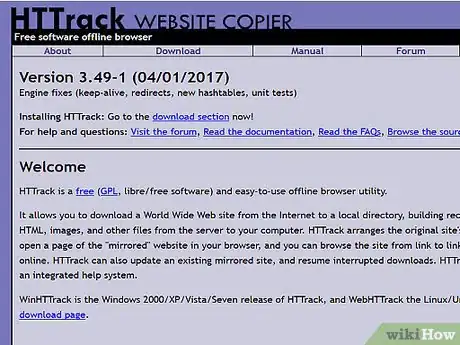
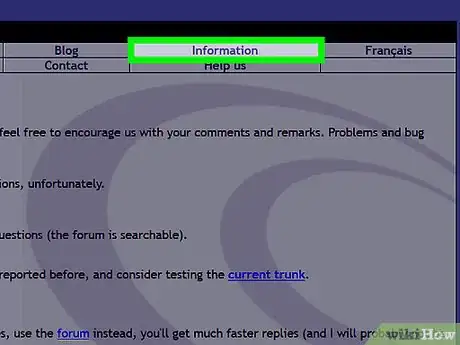
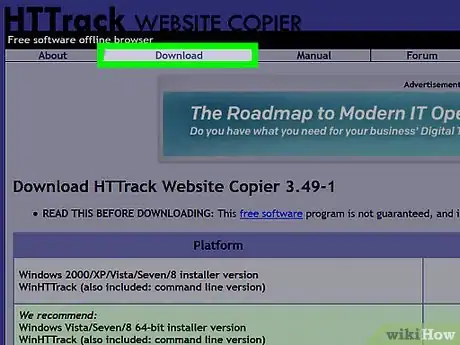

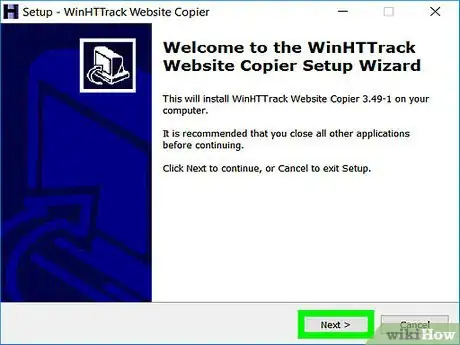
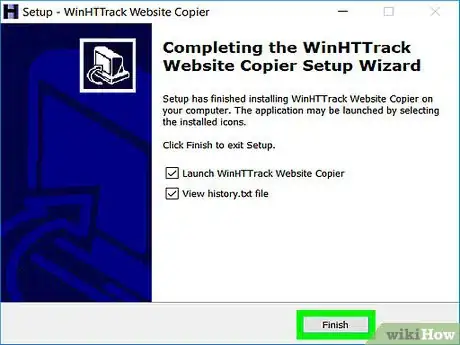
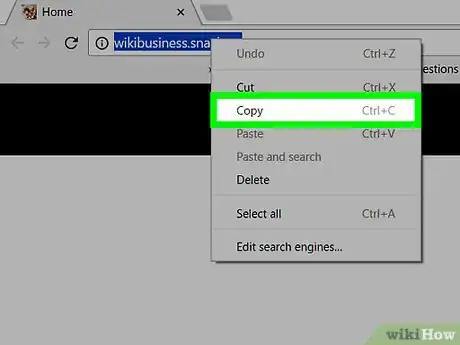
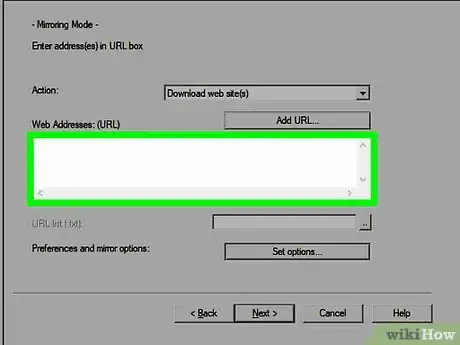
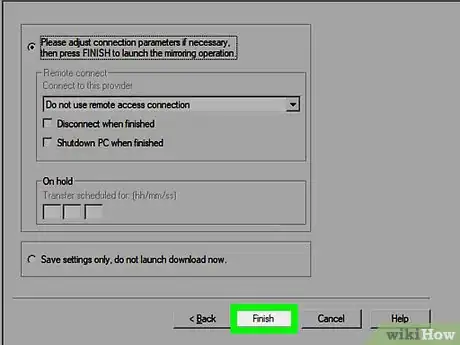
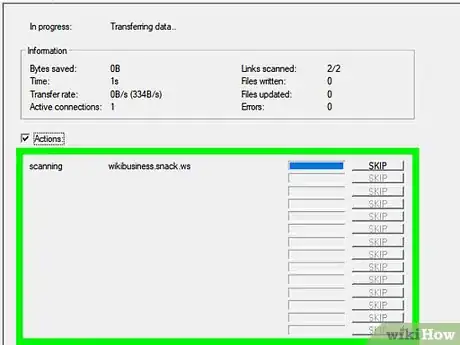



















Il Content Management Team di wikiHow controlla con cura il lavoro dello staff di redattori per assicurarsi che ogni articolo incontri i nostri standard di qualità. Questo articolo è stato visualizzato 28 481 volte